
КАТЕГОРИИ:
Архитектура-(3434)Астрономия-(809)Биология-(7483)Биотехнологии-(1457)Военное дело-(14632)Высокие технологии-(1363)География-(913)Геология-(1438)Государство-(451)Демография-(1065)Дом-(47672)Журналистика и СМИ-(912)Изобретательство-(14524)Иностранные языки-(4268)Информатика-(17799)Искусство-(1338)История-(13644)Компьютеры-(11121)Косметика-(55)Кулинария-(373)Культура-(8427)Лингвистика-(374)Литература-(1642)Маркетинг-(23702)Математика-(16968)Машиностроение-(1700)Медицина-(12668)Менеджмент-(24684)Механика-(15423)Науковедение-(506)Образование-(11852)Охрана труда-(3308)Педагогика-(5571)Полиграфия-(1312)Политика-(7869)Право-(5454)Приборостроение-(1369)Программирование-(2801)Производство-(97182)Промышленность-(8706)Психология-(18388)Религия-(3217)Связь-(10668)Сельское хозяйство-(299)Социология-(6455)Спорт-(42831)Строительство-(4793)Торговля-(5050)Транспорт-(2929)Туризм-(1568)Физика-(3942)Философия-(17015)Финансы-(26596)Химия-(22929)Экология-(12095)Экономика-(9961)Электроника-(8441)Электротехника-(4623)Энергетика-(12629)Юриспруденция-(1492)Ядерная техника-(1748)
Создание диаграмм
|
|
|
|
Работа с диаграммами
Промежуточные итоги
Чтобы добавить промежуточные итоги необходимо:
· выделить любую ячейку таблицы;
· выбрать команды Данные/Итоги;
· в появившемся диалоговом окне Промежуточные итоги (рис. 71), выбрать поля, по которым необходимо иметь промежуточные итоги, из списка операцию (сумма, среднее и т.д.), далее ОК.
Для возврата в исходную таблицу необходимо выбрать команды Данные/Итоги /в диалоговом окне выбрать кнопку Убрать все.
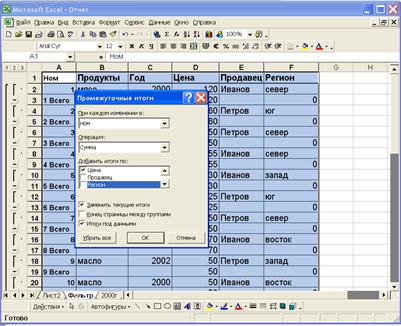
Рис. 71. Диалоговое окно Промежуточные итоги
Задание 18
Постройте таблицу с промежуточными итогами по цене, используя в файле Отчет данныерабочего листа Фильтр.
Сравните полученный результат с рисунком приведенным ниже.

В программе Excel диаграмма служит формой графического представления числовых данных. Сохранить созданную диаграмму можно либо на рабочем Листе, либо на отдельном новом Листе.
Система предлагает на выбор 14 типов стандартных диаграмм: 8 типов двумерных (плоских) и 6 типов трехмерных (объемных). Обзор типов диаграмм имеется в Справке. Посмотрите раздел «Работа с диаграммами/Изменение типа диаграммы/Примеры типов диаграмм»
Для создания диаграмм:
· выделите объект (часть таблицы или всю таблицу);
· нажмите на панели Стандартная кнопку  (Мастер диаграмм);
(Мастер диаграмм);
· откроется диалоговое окно Мастер диаграмм – шаг1 из 4 (рис. 72), позволяющее выбирать тип предлагаемых диаграмм;
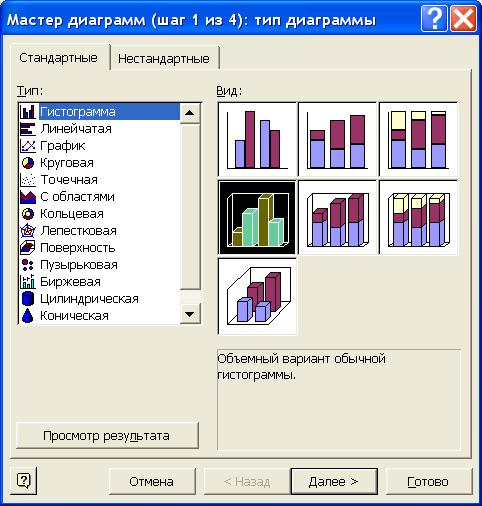
Рис. 72. Диалоговое окно Мастер диаграмм – шаг 1 из 4
Примечание. Система предложит вариант построения диаграммы, который в дальнейшем можно редактировать.
· в случае согласия с выбором компьютера, следует в 1-ом диалоговом окне выбрать кнопку  в противном случае
в противном случае
· выберите один из предлагаемых типов диаграмм, затем кнопку  , что дает возможность перейти к следующему диалоговому окну Мастер диаграмм – шаг 2 из 4 (рис. 73), позволяющих уточнить диапазон данных и определить их расположение (в строках или столбцах);
, что дает возможность перейти к следующему диалоговому окну Мастер диаграмм – шаг 2 из 4 (рис. 73), позволяющих уточнить диапазон данных и определить их расположение (в строках или столбцах);
|
|
|

Рис. 73. Диалоговое окно Мастер диаграмм – шаг 2 из 4
· после выбора (при необходимости) диапазона в диалоговом окне Мастер диаграмм – шаг 2 из 4 можно снова выбрать кнопку  или
или  ;
;
· при выборе кнопки  появляется диалоговое окно Мастер диаграмм – шаг 3 из 4 (рис. 74),в котором можно снова выбрать кнопку
появляется диалоговое окно Мастер диаграмм – шаг 3 из 4 (рис. 74),в котором можно снова выбрать кнопку  или
или  ,задать на вкладке Заголовок – название диаграммы, на вкладке Легенда – выбрать или отменить режим показа легенды, на вкладке Подписи данных – определить необходимость вывода подписей на диаграмме. В демонстрационном окне отобразится вид диаграммы.
,задать на вкладке Заголовок – название диаграммы, на вкладке Легенда – выбрать или отменить режим показа легенды, на вкладке Подписи данных – определить необходимость вывода подписей на диаграмме. В демонстрационном окне отобразится вид диаграммы.

Рис. 74. Диалоговое окно Мастер диаграмм – шаг 3 из 4
· при выборе кнопки  появляется диалоговое окно Мастер диаграмм – шаг 4 из 4 (рис. 75),в котором выбирается способ помещения диаграммы на отдельный лист или в имеющийся (т.е. текущий), затем выбирается кнопка
появляется диалоговое окно Мастер диаграмм – шаг 4 из 4 (рис. 75),в котором выбирается способ помещения диаграммы на отдельный лист или в имеющийся (т.е. текущий), затем выбирается кнопка  .
.

Рис. 75. Диалоговое окно Мастер диаграмм – шаг 4 из 4
Примечание. Во всех диалоговых окнах предусматривается возможность вернуться на шаг назад с помощью кнопки 
Задание 19
Постройте Гистограмму, используя в файле Отчет данныерабочего листа Итог.
Сравните полученный результат с рисунком приведенным ниже.
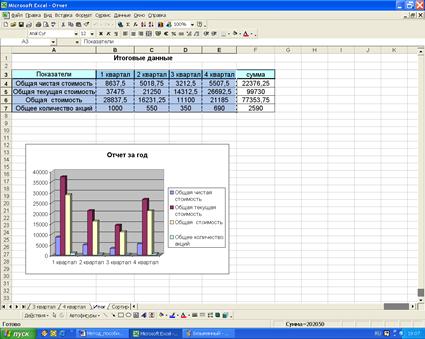
|
|
|
|
|
Дата добавления: 2014-12-27; Просмотров: 367; Нарушение авторских прав?; Мы поможем в написании вашей работы!